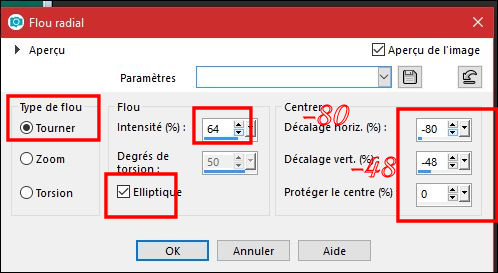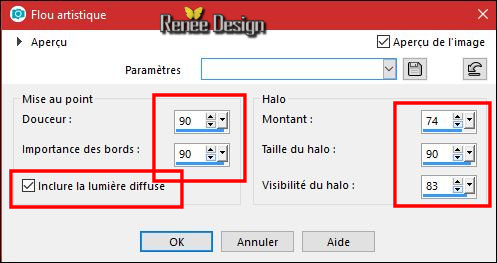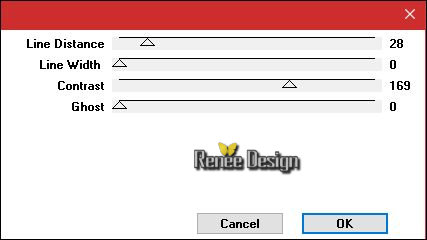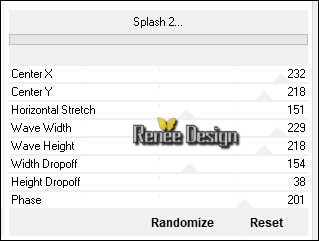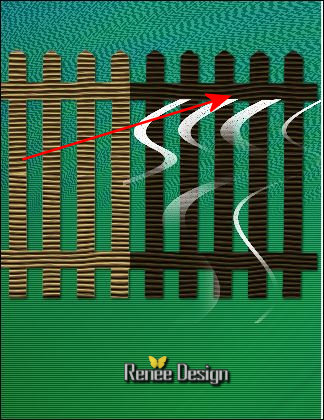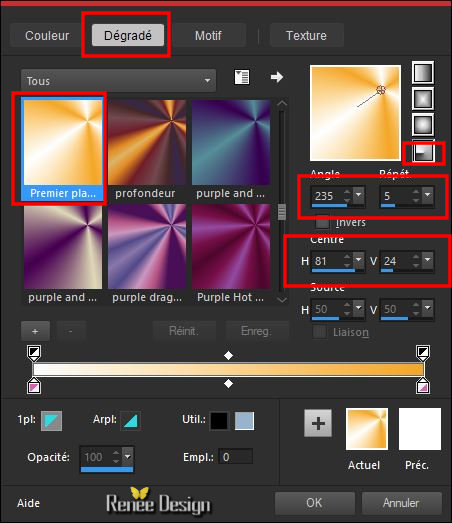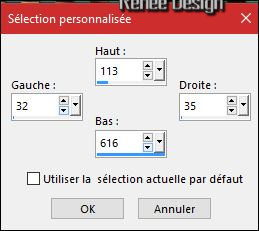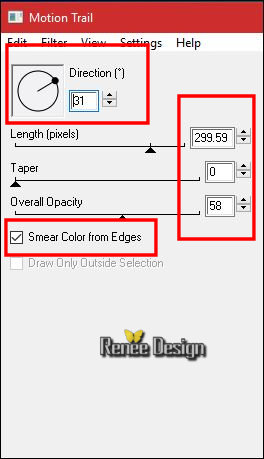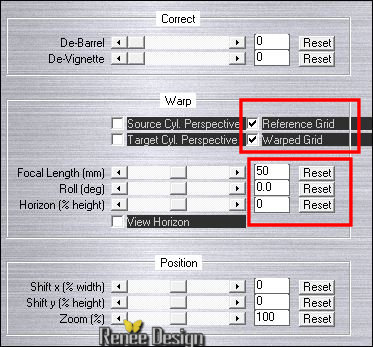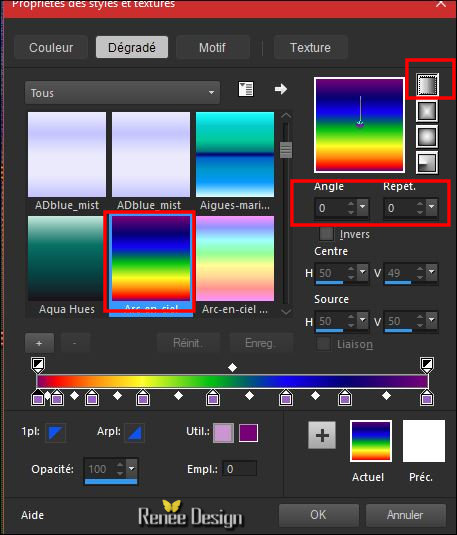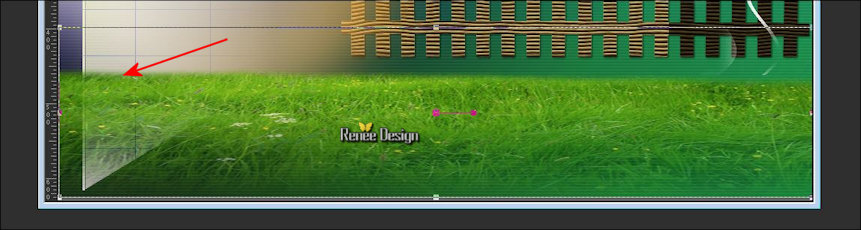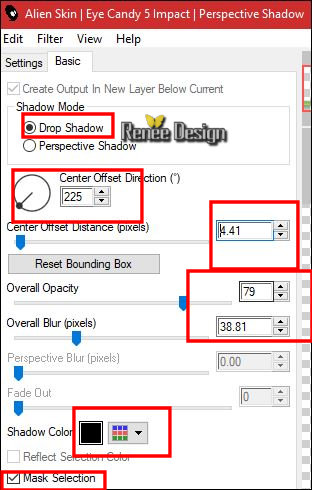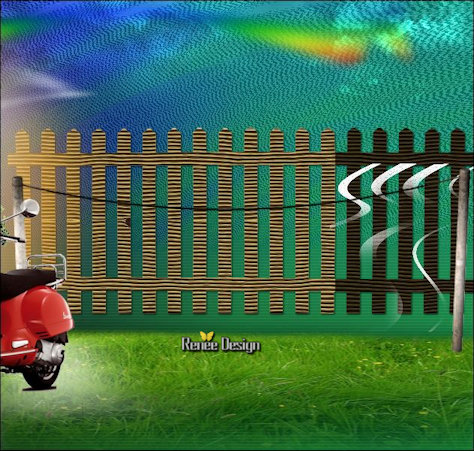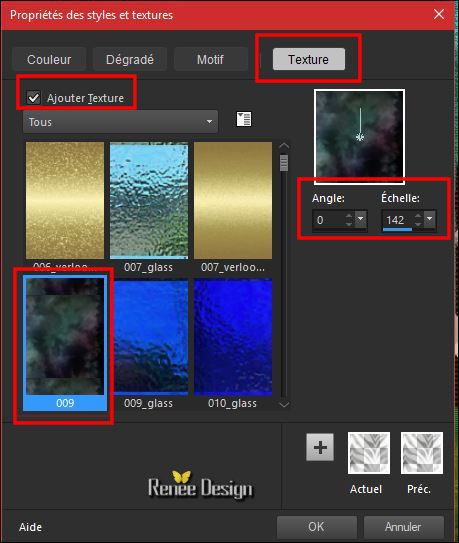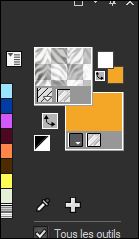|
Wir fangen die Lektion an.

- Materialeigenschaften: Setzte die VG-Farbe auf #d9c271
-Setze die HG-Farbe auf #ffffff

1.Datei: Öffne ein neues transparentes Bild 1005 x 625 pixels
2.
Auswahl-Alles auswählen
3. Öffne das Bild
‘’ RDV_Campagne_image_1.jpg’’
- Bearbeiten- Kopieren -Aktivieren Sie ihr Bild-Bearbeiten -In eine Auswahl einfügen
Auswahl- aufheben
4. Einstellen/Anpassen-Unschärfe-Stralenförmige Unschärfe mit diesen Einstellingen
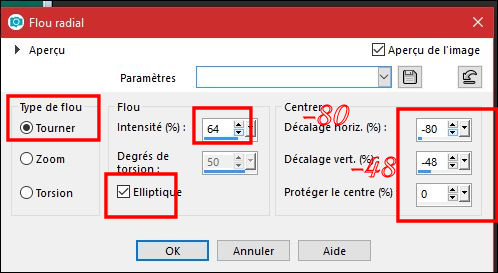
5.
Einstellen/Anpassen-Weichzeichnen-Weicher Fokus mit diesen Einstellungen
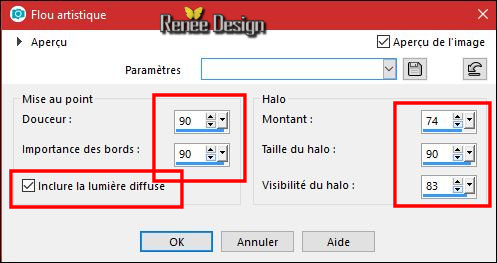
6. Effekte- Plugins – Penta Com – VTR2
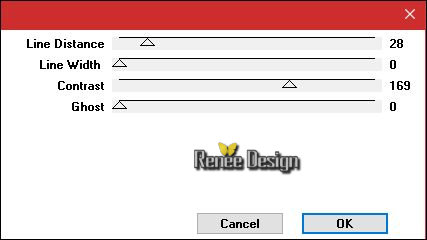
7.
Auswahl- Auswahl laden/speichern - Auswahl laden aus Datei und wähle Auswahl: ‘’ RDV_campagne’’
8.
Auswahl- In Ebene umwandeln
9.
Effekte- Plugins – Unlimited – Filter Factory - Gallery E –
Spash2
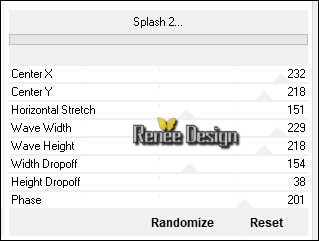
Auswahl- aufheben
10. Ebenen- Neue Rasterebene
11.
Auswahl- Auswahl laden/speichern - Auswahl laden aus Datei und wähle Auswahl: ‘’ RDV_campagne_1’’
12.Aktivieren Sie Ihr Farbverlaufswerkzeug  und füllen sie die Auswahl mit der VG-Farbe#d9c271 und füllen sie die Auswahl mit der VG-Farbe#d9c271
13.
Effekte- Plugins – EyeCandy 5 Textures – Wood –
Tab- Settings-User Settings und nehmen sie die voreingestellten Werte-Preset ‘’ RDV_campagne_textures wood.f1s’’
Auswahl- aufheben
14. Effekte - 3D Effekte - Schlagschatten mit diesen Einstellungen 1/1/60/3 Farbe schwarz
15.
Effekte- Plugins –Unlimited –Toadies - *Sucking Toad* Bevel
II.2...mit diesen Einstellungen 156/53/94
16. Öffne die Tube ‘’ RDV_Campagne-_effet bruit’’
-
Bearbeiten- Kopieren -Aktivieren Sie ihr Bild-Bearbeiten -Als neue Ebene einfügen
- Verschieben sie es wie im Screen zu sehen
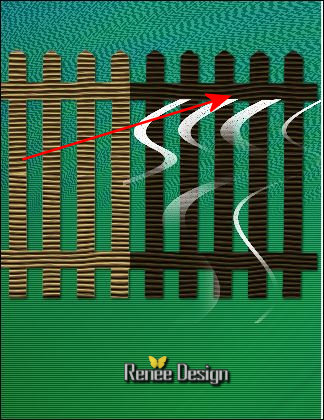
-Materialeigenschaften: Setzte die VG-Farbe auf #ffffff -Setze die HG-Farbe auf
#f3a51f
- Erstellen Sie ein Vordergrund-Hintergrund-Farbverlauf (Strahlenförmig) mit diesen Einstellungen
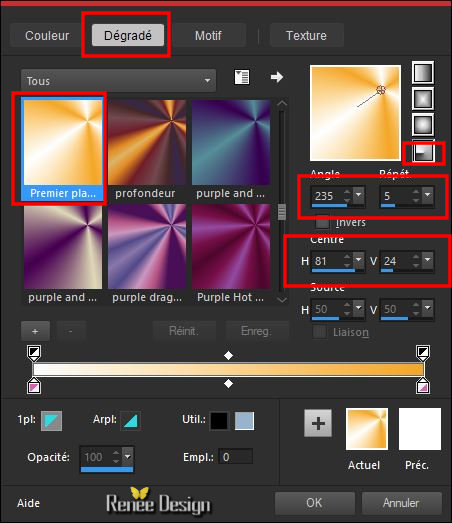
17. Ebenen- Neue Rasterebene
18.
Auswahl- Auswahl laden/speichern - Auswahl laden aus Datei und wähle Auswahl: ‘’ RDV_campagne_2’’
19.Aktivieren Sie Ihr Farbverlaufswerkzeug  –Ändern Sie die Deckfähigkeit Ihren Farbfüllungswerkzeug auf 65 –und füllen sie die Auswahl mit dem Farbverlauf –Ändern Sie die Deckfähigkeit Ihren Farbfüllungswerkzeug auf 65 –und füllen sie die Auswahl mit dem Farbverlauf
Auswahl- aufheben
20. Einstellen/Anpassen-Unschärfe-Bildschärfe verringern- Gaußscher Weichzeichner: Radius 36
21. Ebenen- Neue Rasterebene
22.
Auswahl- Auswahl laden/speichern - Auswahl laden aus Datei und wähle Auswahl: ‘’ RDV_campagne_3’’
23.Aktivieren Sie Ihr Farbverlaufswerkzeug  – Ändern Sie die Deckfähigkeit Ihren Farbfüllungswerkzeug auf 100 -und füllen sie die Auswahl mit der VG-Farbe #ffffff (klicke 3x in die Auswahl
) – Ändern Sie die Deckfähigkeit Ihren Farbfüllungswerkzeug auf 100 -und füllen sie die Auswahl mit der VG-Farbe #ffffff (klicke 3x in die Auswahl
)
Auswahl- aufheben
24. Ebenen- Neue Rasterebene
25.
Auswahlwerkzeug (S) Benutzerdefinierte Auswahl -Rechteck mit diesen Einstellungen
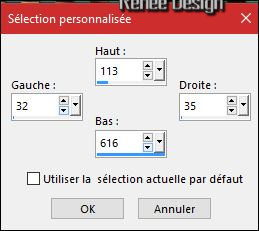
26.Aktivieren Sie Ihr Farbverlaufswerkzeug  und füllen sie die Auswahl mit der VG-Farbe #ffffff und füllen sie die Auswahl mit der VG-Farbe #ffffff
Auswahl- aufheben
27. Effekte- Plugins – EyeCandy 4000 - Motion trail mit diesen Einstellungen (Mach dir keine Sorgen über die Farbe, es wird in weiß angezeigt / dargestellt )
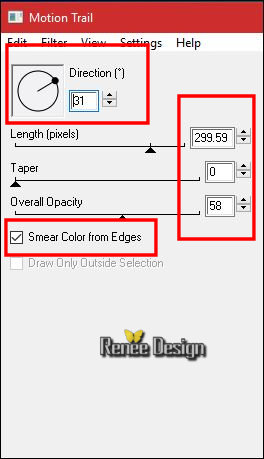
28. Effekte- Plugins – MV’s Plugins –Panopwarp (Patched Filter)
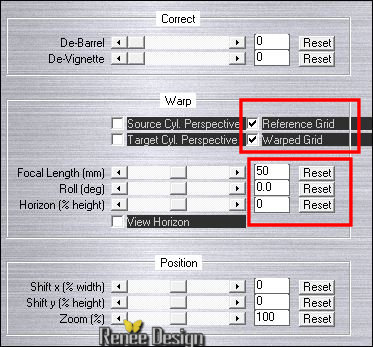
29. Ebenen- Anordnen- 4 mal nach unten verschieben- ( Schiebe diese Ebene unter den Raster 2)
30.
Ebenen- Eigenschaften-Stelle den Mischmodus der Ebene auf "Ausschluss "
-So sollte es nun aussehen- So sieht die Arbeit und die Ebenenpalette jetzt aus

-
Aktiviere die obere Ebene in der Ebenenpalette
31. Öffne die Tube ‘’ RDV_Campagne-nuages.png’’
-
Bearbeiten- Kopieren -Aktivieren Sie ihr Bild-Bearbeiten -Als neue Ebene einfügen
- Verschieben sie es nach oben an den Rand
32.
Ebenen- Eigenschaften-Stelle den Mischmodus der Ebene auf " Unterbelichten"-Setze die Sichtbarkeit der Ebene auf 89%
- Eigneschaften Vordergrund: Vordergrund auf Farbverlauf und nimm (Corel_06_040)
''Arc en ciel''
-Erstellen Sie ein Vordergrund-Farbverlauf (Linear ) mit diesen Einstellungen
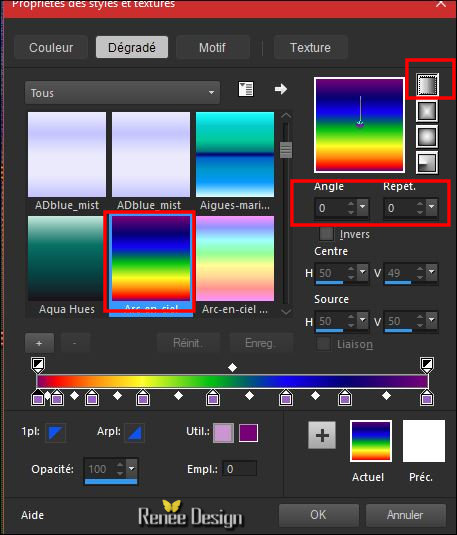
33. Ebenen- Neue Rasterebene
34.
Auswahl- Auswahl laden/speichern - Auswahl laden aus Datei und wähle Auswahl: ‘’ RDV_campagne_4’’
35.Aktivieren Sie Ihr Farbverlaufswerkzeug  –und füllen sie die Auswahl mit dem Farbverlauf (klicke 3 mal in die Auswahl ) –und füllen sie die Auswahl mit dem Farbverlauf (klicke 3 mal in die Auswahl )
Auswahl- aufheben
36. Einstellen/Anpassen-Unschärfe-Bildschärfe verringern- Gaußscher Weichzeichner: Radius 8
37. Öffne die Tube ‘’ RDV_Campagne-herbes’’
- Bearbeiten- Kopieren -Aktivieren Sie ihr Bild-Bearbeiten -Als neue Ebene einfügen
- Verschieben sie es nach unten an den Rand
38. Ebenen- Neue Maskenebene aus Bild und wähle Maske ‘’masque
_gradientedworisch’’

- Ebenen- Zusammenführen- Gruppe zusammenfassen
39. Aktivieren Objektauswahlwerkzeug (K) Modus-Skallieren- und verzerre die Ebene von oben nach unten bis 400 pixels
- wie im Screen zu sehen
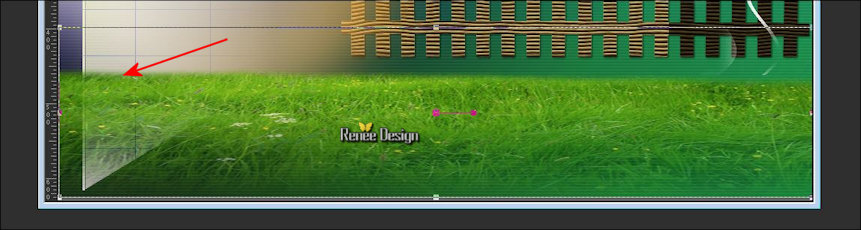
-
Drücken Sie die M-Taste zur Deaktivierung
40. Effekte- Plugins –Eyecandy 5 impact – perspective
shadows mit diesen Einstellungen
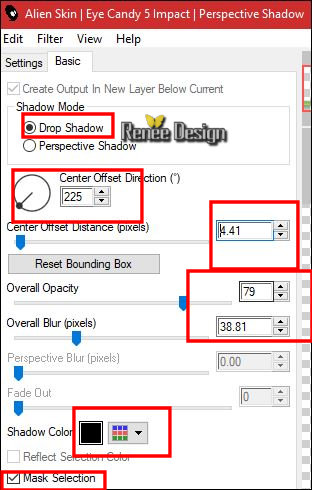
41. Öffne die Tube ‘’ RDV_Campagne_mur_coin_gauche’’
-
Bearbeiten- Kopieren -Aktivieren Sie ihr Bild-Bearbeiten -Als neue Ebene einfügen
- Verschieben sie es nach links unten
42. Aktiviere Klonpinsel (C) mit diesen Einstellungen

- Klicken Sie mit der rechten Maustaste auf das Bild um den Teil des Bildes auszuwählen den Sie verschieben möchten (es ist bei der Aufnahme schwarz eingekreist)
Dann klicken Sie mit der linken Maustaste, um es an den gewünschten Platz zu kopieren
(ihr Ergebnis kann etwas anders sein)

43.
Auswahl- Auswahl laden/speichern - Auswahl laden aus Datei und wähle Auswahl: ‘’ RDV_campagne_5’’
DELETE

Auswahl- aufheben
44. Einstellen/Anpassen-Schärfe-Scharfzeichnen
45. Effekte-Plugins – Gittes plugins – Shadow (Patched Filter ist in der Zip mit den Tuben )

46. Öffne die Tube ‘’ Activer le tube ‘’ RDV_Campagne_puit’’
-
Bearbeiten- Kopieren -Aktivieren Sie ihr Bild-Bearbeiten -Als neue Ebene einfügen
- Verschieben sie es nach links
47. Effekte- Plugins – Adjust variation – Lighter ( oder nach Geschmack )
48. Effekte - 3D Effekte - Schlagschatten mit diesen Einstellungen -12/-8/85/35 Farbe schwarz
49. Ebenen- Neue Rasterebene
50.
Auswahl- Auswahl laden/speichern - Auswahl laden aus Datei und wähle Auswahl: ‘’ RDV_campagne_6’’
51.Aktivieren Sie Ihr Farbverlaufswerkzeug  und füllen sie die Auswahl mit #ffffff und füllen sie die Auswahl mit #ffffff
Auswahl- aufheben
52.
Setze die Sichtbarkeit der Ebene auf 69
53. Öffne die Tube ‘’ RDV_Campagne-vespa.png’’
-
Bearbeiten- Kopieren -Aktivieren Sie ihr Bild-Bearbeiten -Als neue Ebene einfügen
54. Effekte- Bildeffekte- Versatz mit diesen Einstellungen H = - 151 und V = -
108
55. Öffne die Tube ‘’ RDV_Campagne-corde_a_linge.png’’’
Bearbeiten- Kopieren -Aktivieren Sie ihr Bild-Bearbeiten -Als neue Ebene einfügen
- Verschieben sie es wie im Screen zu sehen
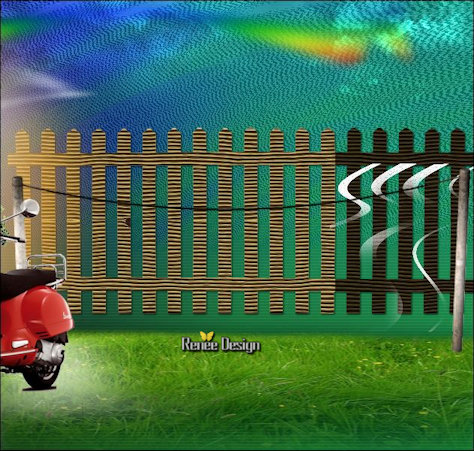
56. Ebenen- Anordnen- Nach unten verschieben
-
Aktiviere die obere Ebene in der Ebenenpalette
57.Öffne die Tube ‘’RDV_Campagne-arbre.png’’
-
Bearbeiten- Kopieren -Aktivieren Sie ihr Bild-Bearbeiten -Als neue Ebene einfügen
58. Effekte- Bildeffekte- Versatz mit diesen Einstellungen H = 250 und V =
100
59. Effekte - 3D Effekte - Schlagschatten mit diesen Einstellungen 1/1/85/2 Farbe schwarz
60. Öffne die Tube ‘’linge ‘’ (Sie haben mehrere Tuben in diesem Ordner - wählen Sie die Wäsche aus , welche Sie auf die Wäscheleine hängen möchten )
61. Öffne die Tube ‘’ Renee_TUBES_A_la_campagne.pspimage’’
-
Bearbeiten- Kopieren -Aktivieren Sie ihr Bild-Bearbeiten -Als neue Ebene einfügen
-
Verschiebe sie es an ihren Platz (Schauen Sie das Gesamtbild an )
62.Öffne die Tube ‘’RDV_campagne-cochon2 (oder eine Tube deiner Wahl. )
- Bearbeiten- Kopieren -Aktivieren Sie ihr Bild-Bearbeiten -Als neue Ebene einfügen
63. Ebenen- Neue Rasterebene
64.
Auswahl- Auswahl laden/speichern - Auswahl laden aus Datei und wähle Auswahl: ‘’ RDV_campagne_7’’
- Eigenschaften Vordergrund: VG-Farbe auf Textur und nimm ‘’009’’ oder
''mauera''
mit diesen Einstellungen
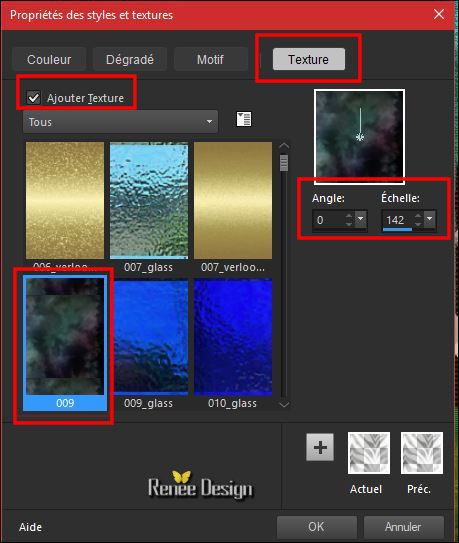 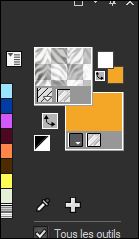
65. Aktivieren Sie Ihr Farbverlaufswerkzeug und füllen sie die Auswahl mit dem Textur
66. Effekte- Plugins – Mura’s Meister/ Perspective Tilling mit der Standardeinstellung
67. Effekte- Kanteneffkte- Nachzeichnen
68. Einstellen/Anpassen-Unschärfe-Bildschärfe verringern- Gaußscher Weichzeichner: Radius 2
Auswahl- aufheben
Wenn nötig ändern Sie die Position vom Schwein .
69. Ebenen- Zusammenführen- Sichtbare zusammenfassen.
70. Bild - Rand hinzufügen mit 1 Pixel Farbe schwarz
71. Bild - Rand hinzufügen mit 20 Pixels #fffffff
72. Bild - Rand hinzufügen mit 2 Pixels Farbe schwarz
73. Bild - Rand hinzufügen mit 50 Pixels #ffffff
74. Öffne die Tube "text in Ihrem PSP. Bearbeiten- Kopieren
- Aktivieren Sie ihr Bild-Bearbeiten -Als neue Ebene einfügenOder schreiben sie Ihren eigenen Text
75. Bild-Größe ändern-Verkleinern mit 1005 Pixels Breite.
Speichern als JPG
Ich hoffe es hat Ihnen genau soviel Spaß gemacht wie mir es zu schreiben.
Renée
Diese Lektion wurde von Renée geschrieben am 30/11/2017
Ausgabe
2017
*
Jede Ähnlichkeit wie mit anderen Lektionen ist rein zufällig . *
* Vergessen sie bitte unsere Übersetzer , Tubers und Skripteverfasser nicht und bedanken sie sich für ihre mühevolle Arbeit.
Danke schön
Renée
*
| 

 Übersetzungen
Übersetzungen 




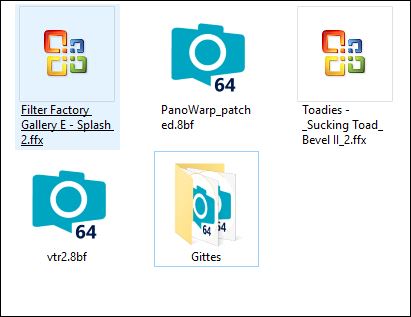


 Wenn Sie dieses Logo sehen dann müßen die Filter Importieren im Unlimited
Wenn Sie dieses Logo sehen dann müßen die Filter Importieren im Unlimited